Легко удалить всю или часть вашей истории просмотров
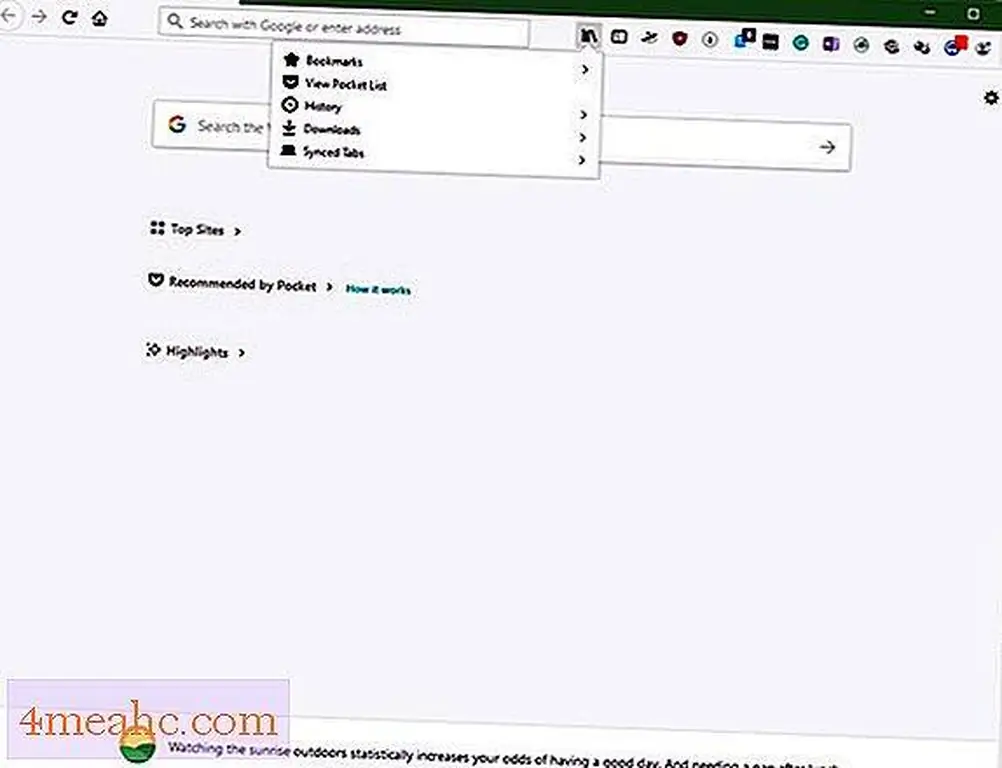
В меню «Журнал» выберите « Очистить недавнюю историю».
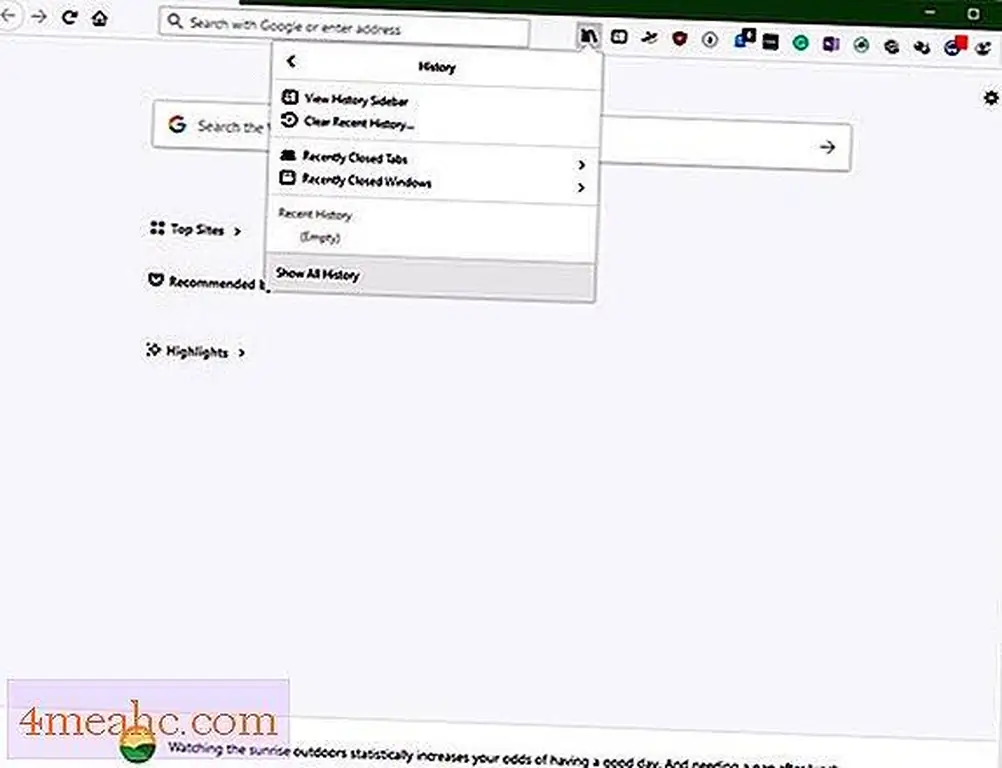
Выберите элементы, которые вы хотите очистить, и на определенный промежуток времени, во всплывающем окне. Firefox поддерживает выборочное удаление на основе определенных временных интервалов (последние, два или четыре часа; сегодня; все время) и типов информации. Нажмите Очистить сейчас, после того как вы настроили свои предпочтения.
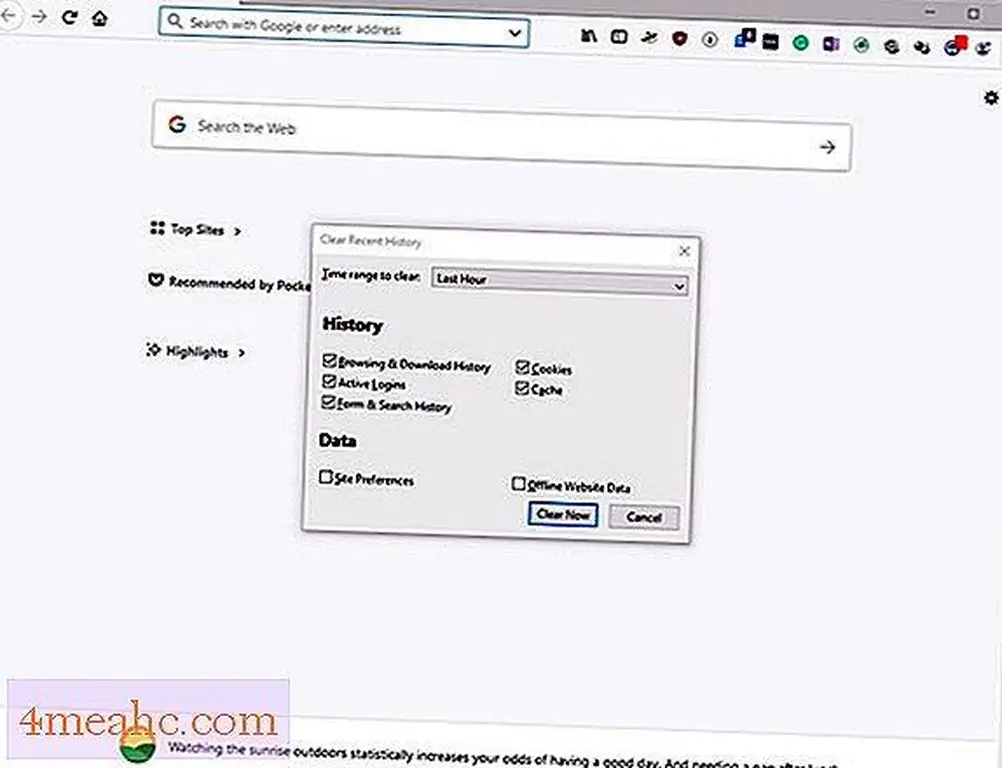
Как настроить Firefox для автоматического удаления истории
Firefox может автоматически очистить историю браузера при выходе из браузера, поэтому вам не нужно делать это вручную:
-
Откройте настройку конфиденциальности браузера, введя about: Предпочтения # конфиденциальность в адресной строке. Прокрутите вниз до раздела « Файлы cookie и данные сайта».
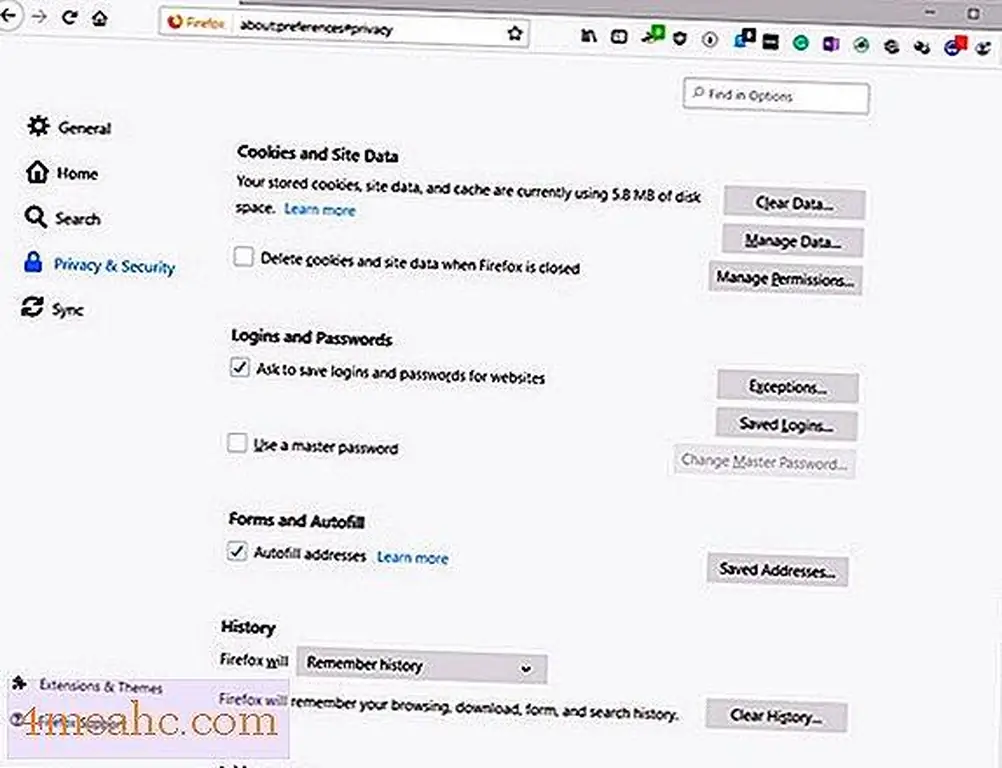
Image - Параметр Удалить файлы cookie и данные сайта при закрытии Firefox, если он активен, будет сбрасывать файлы cookie и временные файлы при закрытии приложения браузера. Поставьте флажок в поле, чтобы включить это действие, или оставьте его пустым, чтобы продолжить техническое обслуживание вручную.
-
Закройте окно настроек, когда закончите настройку. Это автоматически сохраняет, так что нечего подтверждать.

